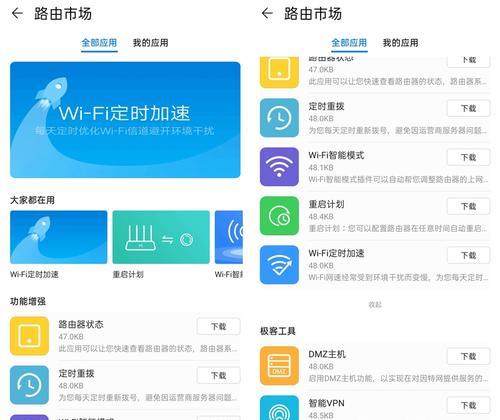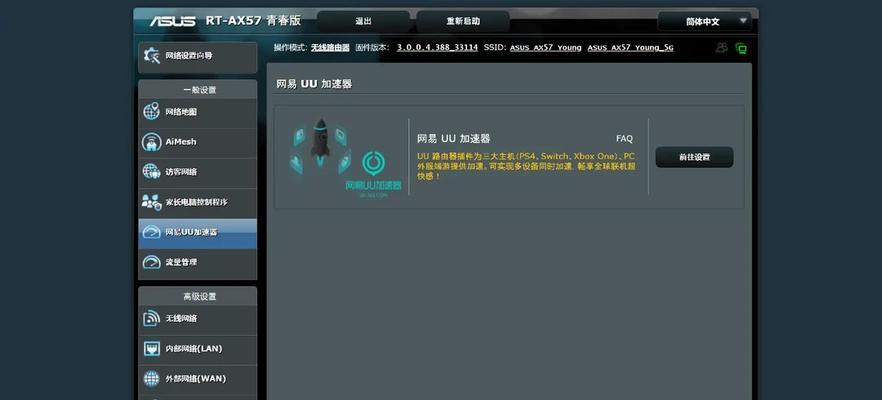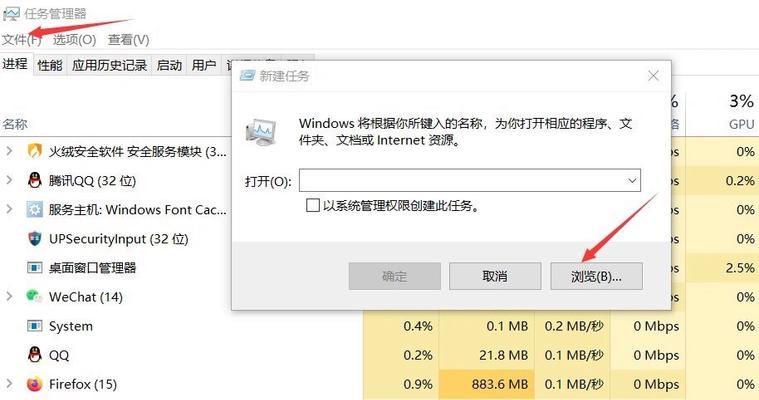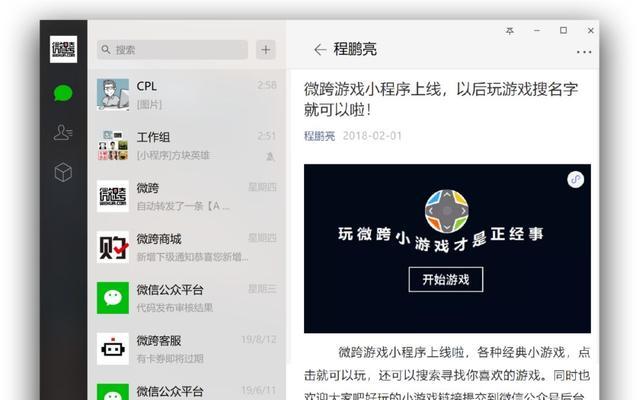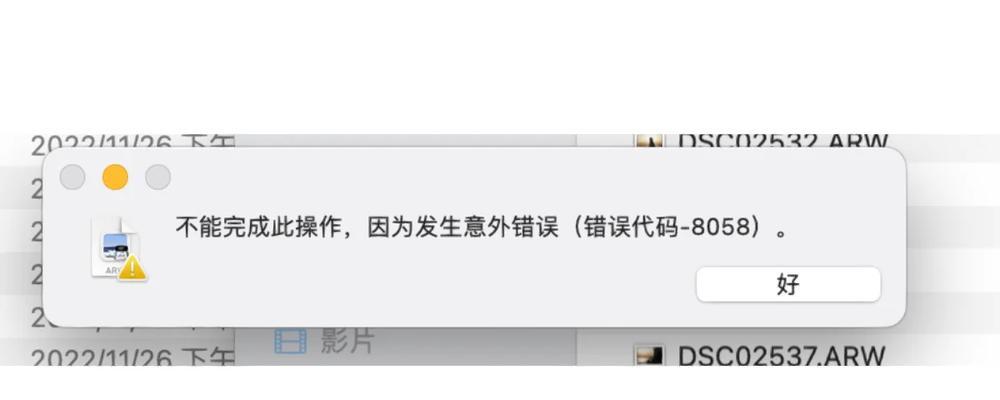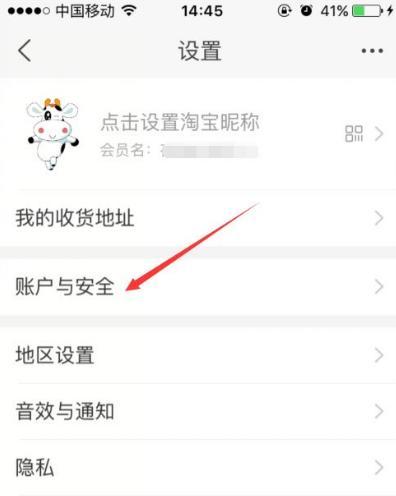在家庭网络中,扩展型无线路由器可以通过无线扩展器、无线路由器或电力线适配器等方式扩大无线网络的覆盖范围。荣耀作为一家知名的通信设备制造商,推出的产品在市场上有着不错的口碑。本文将详细介绍如何设置扩展型无线路由器,特别是荣耀无线路由器的设置方法。
了解扩展型无线路由器的基础
在开始设置之前,我们需要了解扩展型无线路由器的基础概念。扩展型无线路由器通常用于扩大已有无线网络的覆盖区域,使之能够覆盖家中更远的角落或更大的空间。它可以通过桥接现有无线网络,然后广播新的无线信号,从而实现网络信号的扩展。
扩展型无线路由器的功能与优势
扩展型无线路由器不仅提供更大的网络覆盖范围,还能够支持更多设备的连接,减少网络拥堵。同时,它也能够改善无线信号的质量,让网络使用更为流畅。
如何设置扩展型无线路由器?
设置无线路由器大致分为以下步骤:
1.物理连接
2.连接电脑或移动设备至路由器
3.配置基本设置
4.连接现有无线网络
5.测试网络
扩展型无线路由器的基本设置
1.物理连接
关闭电脑和路由器电源,然后将无线路由器按照说明书的指示连接到交换机或光猫上。正确连接电源后,再打开路由器电源。
2.连接设备
使用网线将计算机连接到扩展型无线路由器的以太网端口,或者使用无线连接。如果使用无线连接,请确保你的设备已经连接到现有的无线网络。
3.配置基本设置
打开浏览器,输入路由器的IP地址(常见地址有192.168.1.1或192.168.0.1),按照提示设置登录账户和密码。进入管理界面后,通常会有一个向导来引导你完成初步的网络设置。
4.连接现有无线网络
在设置界面中找到无线网络选项,在这里你可以设置无线网络的名称(SSID)和密码。需要选择与主路由器相同的无线网络名称和安全设置,以确保无缝连接。
5.测试网络
设置完成后,测试是否能够成功连上无线网络并正常上网。若遇到问题,可参考路由器的使用手册或联系技术支持解决。
荣耀无线路由器设置方法
荣耀无线路由器的设置方法与其他品牌基本类似,以下是其特有的设置步骤:
步骤一:打开荣耀无线路由器
接通电源后,等待指示灯显示正常工作状态。
步骤二:连接荣耀路由器与电脑
通过网线或无线连接将路由器连接至电脑。
步骤三:访问管理界面
在浏览器中输入路由器的IP地址,输入默认的登录账户和密码。如果未更改过,可以在路由器底部找到。
步骤四:设置上网方式
根据你的上网条件,选择PPPoE拨号、动态IP或者静态IP等方式进行上网设置。
步骤五:配置无线网络
在无线设置区域,设置你的无线网络名称(SSID)和选择加密方式及密码。确保加密方式与主路由器一致。
步骤六:保存并测试
保存设置并断开与路由器的连接。用手机或其他无线设备尝试连接到新设置的荣耀无线网络,测试网络是否能正常工作。
扩展型无线路由器设置的常见问题与解决办法
问题一:不能连接到路由器管理界面
确认路由器的IP地址和端口是否正确。
测试使用有线连接是否可以访问管理界面。
问题二:无法连接到扩展网络
确认扩展型无线路由器的设置是否与主路由器保持一致,包括SSID和安全设置。
检查是否有设备被限制连接。
问题三:网络连接缓慢
重启路由器并检查是否有设备正在进行大量数据传输。
更新路由器的固件版本,以获得更好的性能和稳定性。
结语
通过本文的介绍,您应能顺利地为自己的家庭网络设置一个扩展型无线路由器。无论是荣耀品牌还是其他品牌,遵循以上步骤和建议,您就可以轻松享受更加稳定的无线网络体验。如果您在设置过程中遇到任何问题,参照常见问题的解决方案进行排查与调试。祝您网络设置顺利!